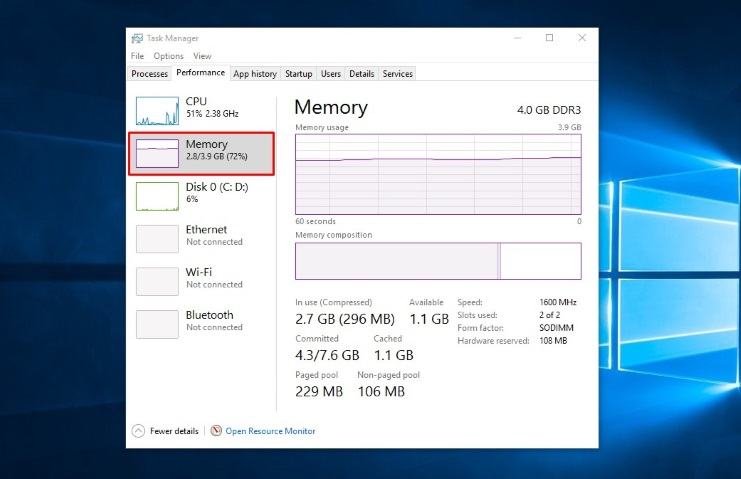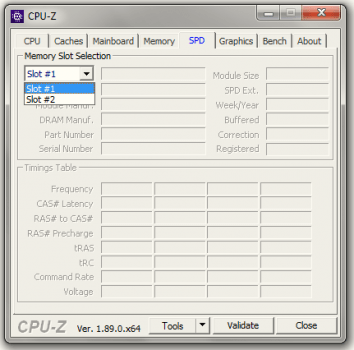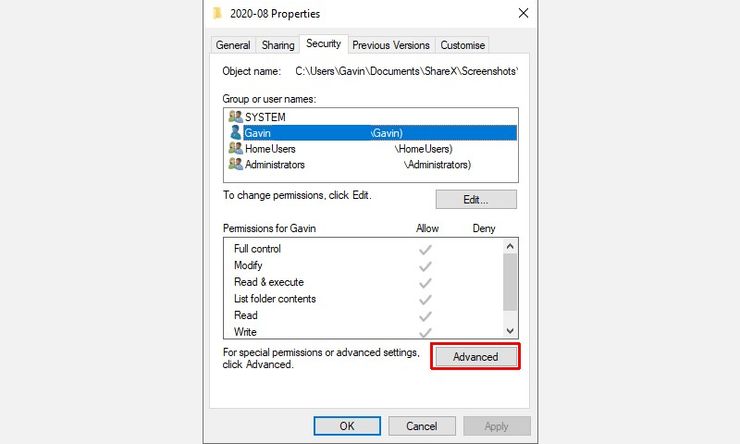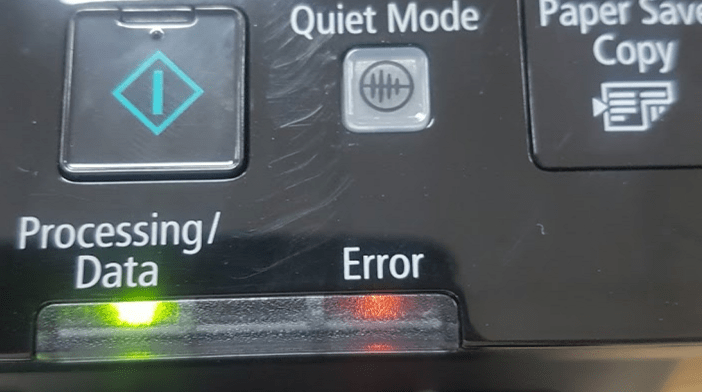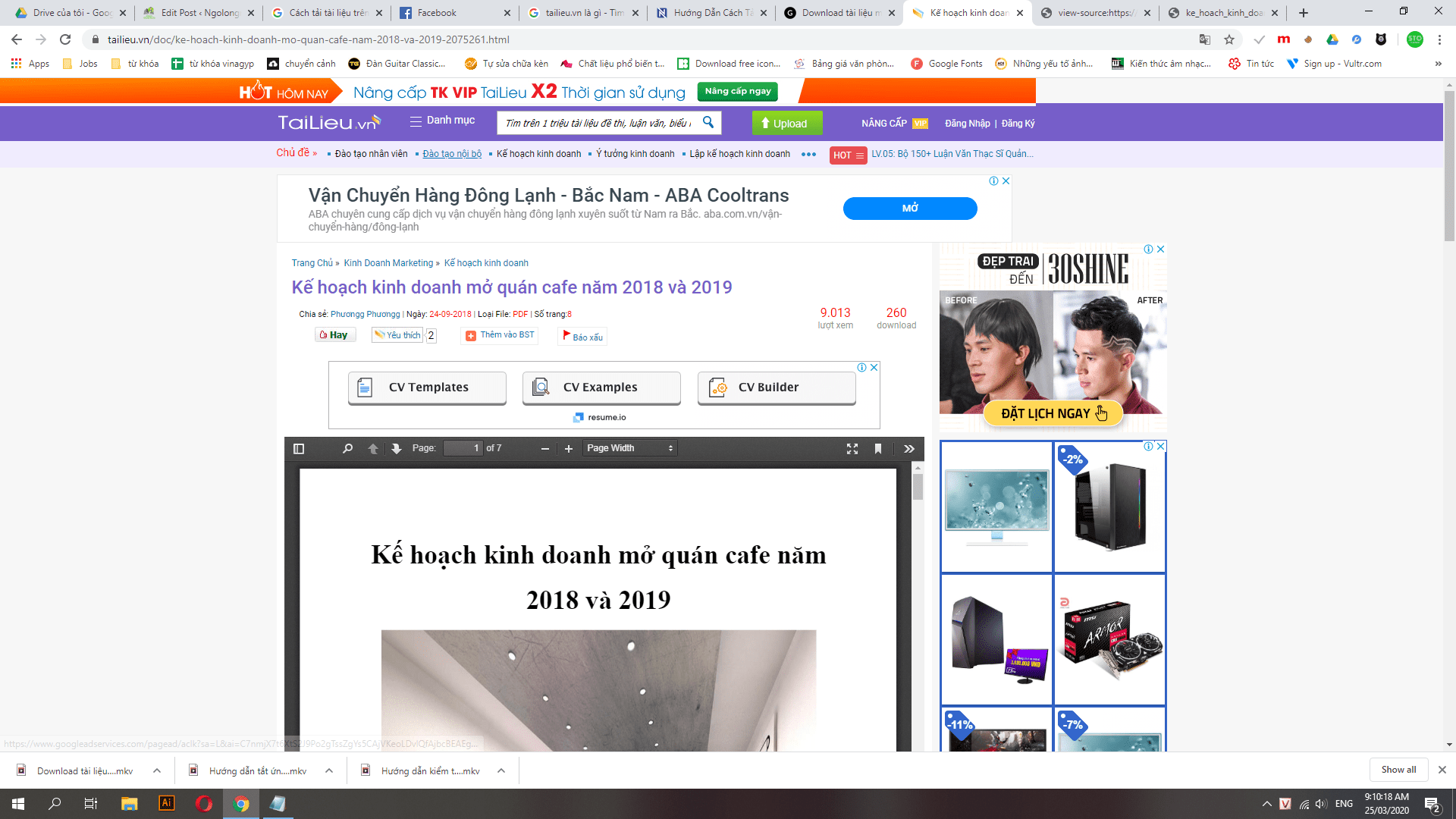Lưu ý khi nâng RAM cho máy tính. Không phải cứ mua RAM bất kì ngoài quán về rồi cắm vào máy là được. Có thể là do không đúng khe RAM, bus RAM,…Do đó, trước khi các bạn muốn thực hiện việc nâng cấp hay thay thế RAM trên máy tính của mình thì cũng nên chuẩn bị thật kỹ lưỡng và quan tâm đến những lưu ý, cũng như các vấn đề được đề cập sau đây.
Nội dung chính:
RAM là gì?
RAM (Random Access Memory) là bộ nhớ truy cập ngẫu nhiên tốc độ cao, khi bạn chạy bất cứ một ứng dụng phần mềm nào thì dữ liệu được lưu trên RAM. Hiện nay với máy chủ dung lượng RAM tối đa có thể lên tới 128GB còn đối với máy trạm có thể lên tới 64GB.
Kiểm tra máy tính có bị thiếu RAM không?
Để có thể xem được máy có bị thiếu RAM hay không? Các đơn giản nhất là sử dụng mục Performance của Task Manager để theo dõi xem bộ nhớ ram có bị đấy hay không.
Bước 1: Bạn nhấp chuột phải vào thanh Taskbar sau đó chọn Task Manager.
Bước 2: Trong Task Manager bạn chọn mục “Performance”.
Bước 3: Xem mục “Memory” có đầy hay không.
Nếu mục “Memory” đang được sử dụng trên 70% trong thời gian mở phần mềm và ứng dụng bạn cần sử dụng thì có thể kết luận là laptop của bạn đang thiếu RAM.
Kiểm tra máy tính có hỗ trợ nâng cấp không?
Bằng phần mềm CPU-Z, bạn có thể tải phần mềm tại đây. Sau khi cài đặt tiến hành mở phần mềm lên và chuyển sang Tab SPD.
Click vào biểu tượng tam giác trong phần Memory Slot Selection
Bạn sẽ thấy số khe được hỗ trợ, nếu bạn chưa nâng cấp lần nào thì bạn mới dùng 1 khe nhé, nếu chỉ có 1 khe thì bạn chỉ có thể thay thế RAM hiện tại (một số dòng máy sử dụng RAM tích hợp không thể thay thế nâng cấp được) và không thể lắp thêm thanh RAM nào nửa.
Ngoài ra bạn có thể kiểm tra thông qua tên máy, nếu bạn biết chính xác tên máy tính của mình (thường thì sẽ được dán ở mặt trước của Laptop khi bạn mua) chúng ta có thể tra cứu thông qua công cụ tìm kiếm của Google. Đơn giản đúng không nào
Xác định chính xác loại RAM cần nâng cấp
Trước khi quyết định nâng cấp Ram thì bạn phải biết laptop đang sử dụng loại RAM nào, bus bao nhiều và có được hỗ trợ bởi bo mạch chủ (mainboard) hay không.
Để xem loại RAM và BUS tiến hành mở ứng dụng CPU-z -> vào phần Memory.
Bạn cần quan tâm đến Type trong phần General và phần DRAM Frequency. Type chính là loại RAM, BUS được tính bằng DRAM Frequency nhân 2.
Tại sao phải nhân với 2 bởi vì do ngày nay hầu hết RAM laptop đều thuộc loại DDR3, DDR4 một số vẫn còn dùng DDR và DDR2 nên mới phải nhân 2 như vậy. Còn đối với những dòng RAM cũ (hầu như ngày nay không còn ai dùng loại RAM này) thì DRAM Frequency giữ nguyên và nó cũng chính là BUS RAM luôn.
Mình không khuyến khích các bạn tự ý thay RAM đối với máy còn bảo hành vì có thể làm mất bảo hành của laptop, bởi đa số máy có dán tem ngay ốc của khay chứa RAM, bạn tháo ra sẽ làm rách tem và mất bảo hành. Trường hợp này bạn nên gửi lên hàng để thay RAM
Hi vọng bài viết sẽ có ích cho bạn.